前言
前段时间安装CentOS时候,虚拟机的内存只分配了512MB,造成安装时没有安装窗口界面软件和开发软件,只能自己要用的时候一个一个的装了,这时候就需要用到共享文件夹了,通过外面系统下载后软件共享给CentOS,但是在文本接口下安装增强工具比较麻烦,网上有没有比较系统的资料,写这篇博客就是希望可以帮助到遇到相同问题的朋友。
正文
在VirtualBox的设置中可以看到,有共享文件夹的选项,如下图:

如上图添加一个文件夹,文件夹路径和名称自取,可以看到下面的提示,是需要安装增强功能的,下面开始安装增强功能:
安装之前首先要给要安装系统添加一个空的光驱,然后开起系统,在系统窗口的上面有安装增强功能的选项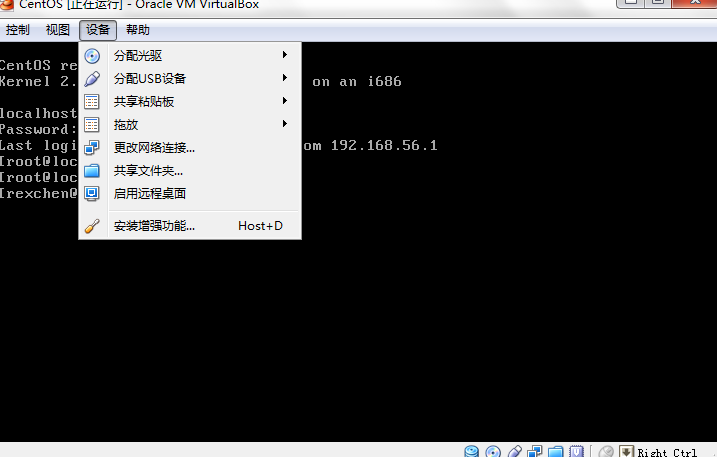
点了之后VirtualBox会自动将增强功能镜像添加进空光驱,点了后可以通过下面的光盘图标查看
之后需要进入你的光驱进行安装,首先用ls /dev命令查看你的光驱
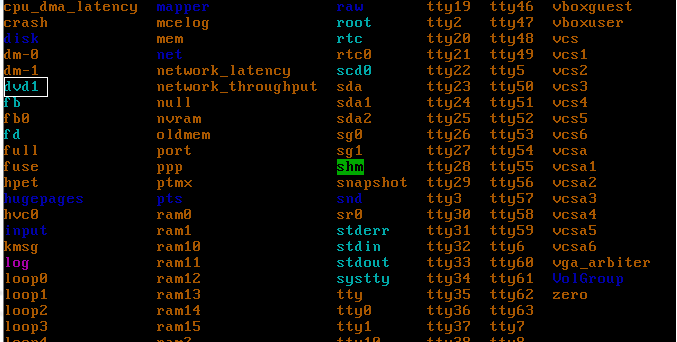
我的光驱是dvd1,这个看个人情况了,然后使用mount -t iso9660 /dev/dvd1 /media/cdrom 将光驱挂在到/media下的cdrom(没有这个目录的请在/media下使用mkdir cdrom自己创建),
使用cd /media/cdrom到cdrom下,使用ls命令可以看到如下:

VBoxLinuxAdditions.run就是我们需要的安装文件,但是在安装之前需要先安装make 、gcc、kernel、kernel-develop,可以使用yum install make gcc kernel kernel-develop安装,或者直接用yum groupinstall "Development Tools" 直接安装开发软件包
之后可以直接./VBoxLinuxAdditions.run运行,有些功能安装失败没关系,只要共享文件成功就可以了。
最后通过 mount -t vboxsf share /mnt/share将共享文件夹挂在到/mnt/share(/mnt下没share目录自己创建,名字自取)
之后就可以在/mnt/share下看到共享的东西了。但是每次重启都需要重新挂在一次,所以推荐修改/etc/profile,在最后一行加上mount -t vboxsf share /mnt/share,每次重启都可以在在/mnt/share下看到共享的东西了
注意:上文中很多命令都需要root权限,请自行加sudo或者使用root账户操作,
来源:oschina
链接:https://my.oschina.net/u/1413049/blog/187146